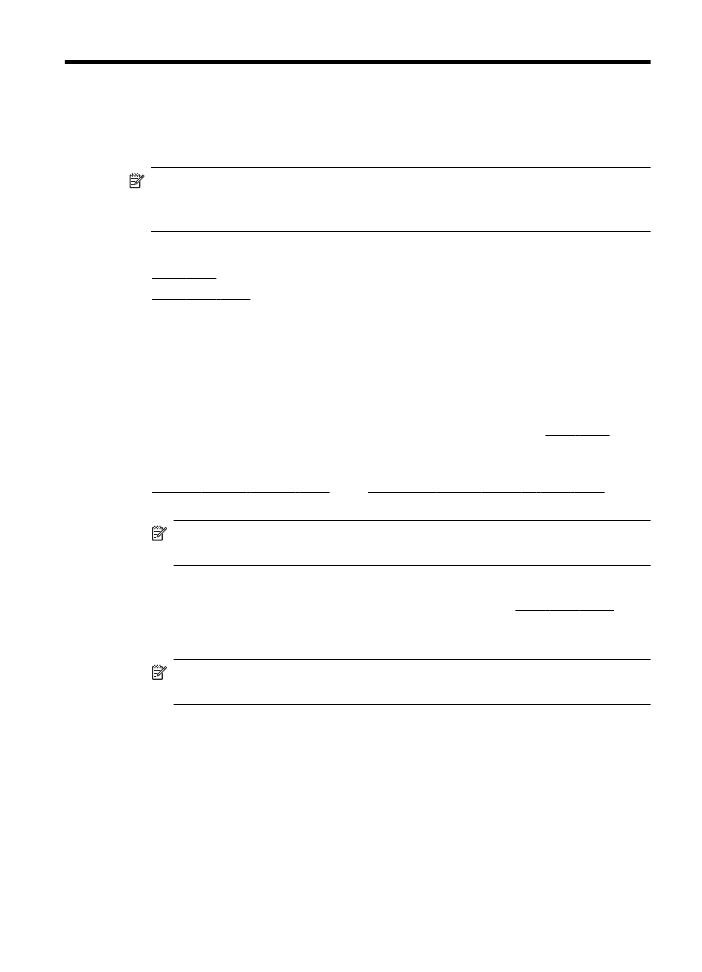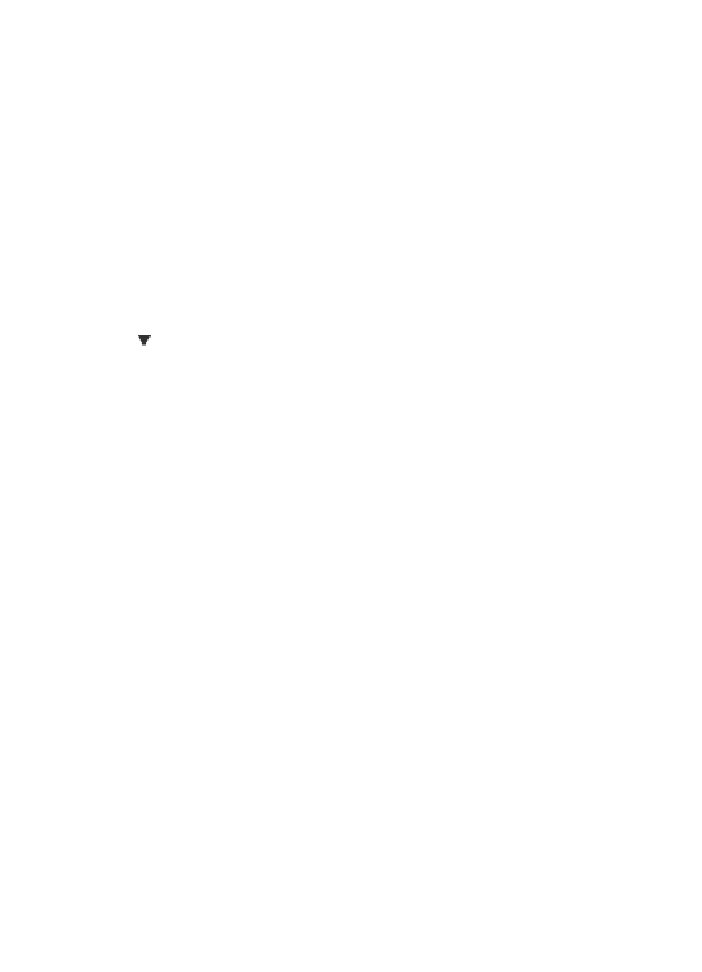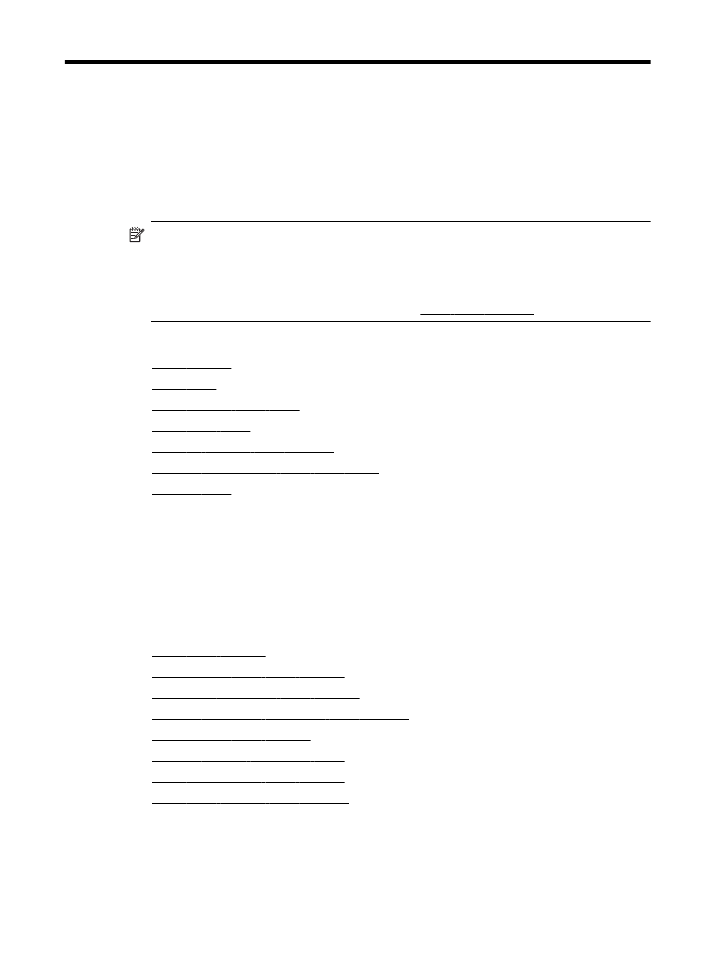복사 설정 변경
복사
설정 변경
문서
복사
프린터
제어판에서 고품질의 복사본을 만들 수 있습니다.
문서를
복사하려면
1. 기본 용지함에 용지를 넣었는지 확인합니다. 자세한 내용은 용지 넣기를 참
조하십시오
.
2. 원본의 앞면을 스캐너 유리 또는 ADF 를 향하도록 놓습니다. 자세한 내용은
원본을
스캐너 유리에 놓기 또는 자동 문서 공급기(ADF)에 원본 넣기를 참
조하십시오
.
참고 사진을
복사하는 경우 스캐너 유리의 모서리에 있는 아이콘에 보
이는
것처럼 사진이 아래를 향하게 스캐너 유리에 놓습니다.
3. 복사를 누릅니다.
4. 해당되는 추가 설정을 모두 변경합니다. 자세한 내용은 복사 설정 변경을 참
조하십시오
.
5. 복사 작업을 시작하려면 흑백 시작 또는 컬러 시작을 누릅니다.
참고 컬러
원본일 경우, 흑백 시작을 선택하면 컬러 원본을 흑백으로 복
사하고
컬러 시작을 선택하면 원본의 전체 색깔로 복사합니다.
복사
설정 변경
다음과
같은 항목을 포함해 프린터 제어판에서 이용할 수 있는 여러 설정을 통
해
복사 작업을 사용자 정의할 수 있습니다.
•
복사
매수
•
복사
용지 크기
•
복사
용지 종류
•
복사
속도 또는 품질
복사
43
•
밝게
/어둡게 설정
•
여러
용지 크기에 맞게 원본의 크기 조정
단일
복사 작업일 경우 이러한 설정을 이용할 수 있고, 그렇지 않으면 향후 작업
을
위해 기본 설정으로 저장할 수 있습니다.
단일
작업의 복사 설정을 변경하려면
1. 복사를 누릅니다.
2. 변경할 복사 기능 설정을 선택합니다.
3. 흑백 시작 또는 컬러 시작을 누릅니다.
이후
작업을 위해 현재 설정을 기본값으로 저장하려면
1. 복사를 누릅니다.
2. 복사 기능 설정을 변경하고 설정을 누릅니다.
3.
(아래쪽 화살표)를 누른 다음 새 기본값으로 설정을 선택합니다.
4. 예, 기본값을 변경합니다.를 누른 다음 완료를 선택합니다.
제
4 장
44
복사
5